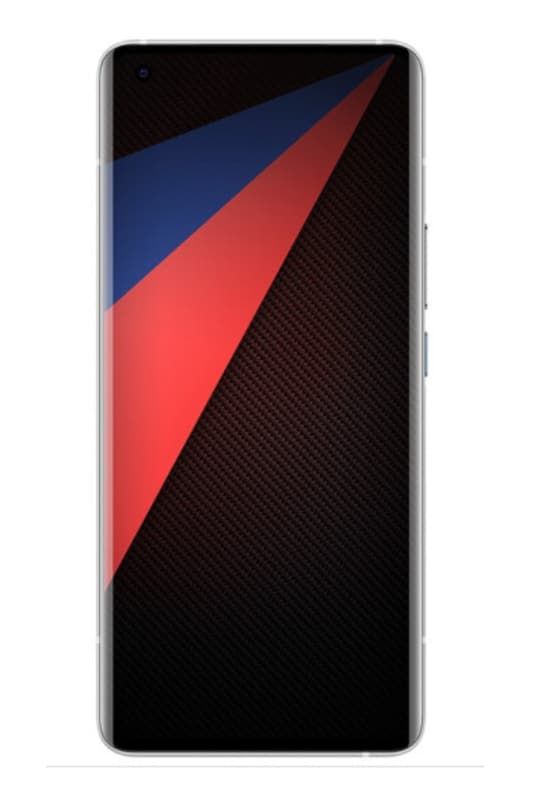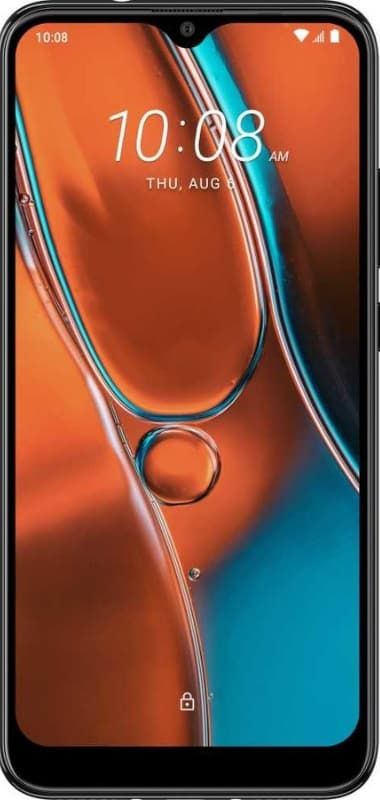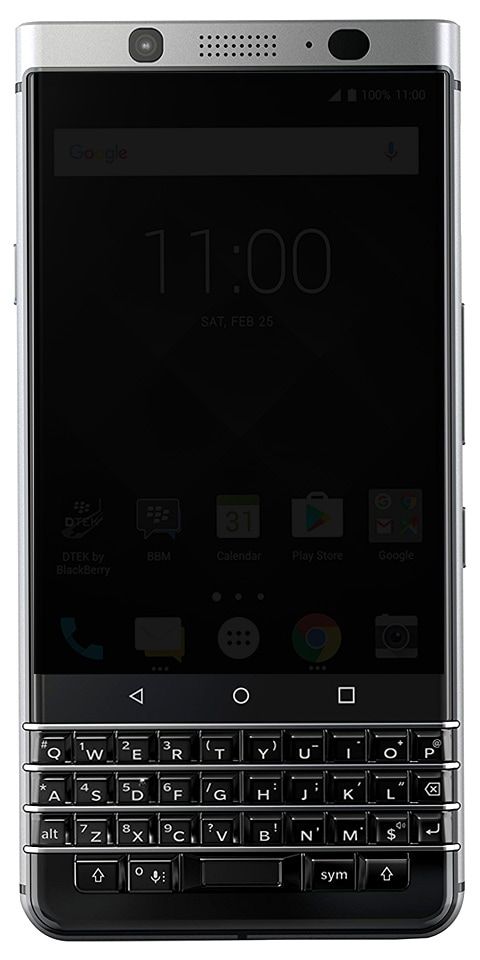Kako odpraviti težave s trdim diskom v sistemu Windows 10
Če se soočate s čudnimi težavami s trdim diskom Windows 10 potem se ne vznemirjajte. V tem priročniku boste izvedeli, kako jih preveriti in razrešiti.
V operacijskem sistemu Windows 10 se boste začeli soočati z napakami trdega diska in drugimi težavami, ne glede na to, ali je vaša naprava opremljena s starejšim trdečim diskom z vrtljivo ploščo ali SSD. In težave se bodo vedno razlikovale, na primer Windows 10 ne more prepoznati pogona. Prav tako se obnaša čudno kot zaklepanje določene aplikacije. Med nadgradnjo na najnovejšo modelno različico sistema Windows se lahko soočite s težavami in drugimi težavami.
Če imate težave s težavami, tudi če niste prepričani, da gre za težavo s trdim diskom, lahko z vgrajenim orodjem Check Disk odpravite veliko pogostih težav.
Preveri disk:
Check Disk (chkdsk) je orodje, ki skenira celovitost datotečnega sistema na nosilcu in odpravi logične napake. Orodje tudi pregleda in popravi nepravilne sektorje, kadar podatki ne morejo pravilno zapisovati v pogon ali zaradi fizične težave s pogonom.
V tem članku boste izvedeli navodila za preverjanje in odpravljanje težav s trdim diskom ali njihove razloge z uporabo orodja Check Disk (chkdsk), vgrajenega v sistem Windows 10.
prenos telnet windows 10
Razlogi za težave s trdim diskom

Težava s trdim diskom sistema Windows je posledica zrušitve trdega diska. Vzrok pa je lahko tudi zaradi sistemskih datotek, napake v registru, okvare RAM-a itd. Poglejmo si možne razloge za težave s trdim diskom v vašem Windows 10:
obeti za android ne deluje
- Napaka sistemskih datotek - Obstaja veliko razlogov, ki lahko povzročijo napako sistemske datoteke. ali Neinštalacija ali nepopolna namestitev programa, brisanje zaupnih sistemskih datotek ali nepravilno delovanje sistemskega programa, razdrobljene datoteke, napaka registra itd. Vse povzročajo poškodbe manjkajočih povezav med delovanjem sistema. Vendar sistem ustavi brezhibno delovanje, kar povzroči napako sistemske datoteke.
- Napaka na trdem disku / slabi sektorji - Obstaja veliko sektorjev, ki se lahko slabo premikajo na logični particiji trdega diska. Lahko pride tudi do mehanskega drobljenja trdega diska. Te težave ustvarjajo slabe sektorje na trdem disku. Vendar je to ena najresnejših težav s trdim diskom ali grožnja za podatke, ki so na voljo v vašem računalniku.
- Napad virusa - Nekatere najpogostejše težave vključujejo virusni napad na računalnik. Ko se virus razširi po računalniku, je verjetno okužen celoten sistem. Tako lahko s protivirusnim programom obdržite škodo, vendar osnovne napake praviloma ni mogoče odpraviti. V tem primeru je poškodba datotek v računalniku in poškodba registra naravni pojav. Preprosto v veliki meri ovira funkcionalnost vašega računalnika.
- Škoda uporabnika - Poškodba zaradi nepravilnega delovanja sistema lahko privede do napake na trdem disku. Ima pomembno vlogo pri poškodovanju trdega diska. Škoda pa lahko vključuje nepravilno zaustavitev, spremembe nastavitev sistemskega registra, spreminjanje lokacij sistemskih datotek, nepravilne vtičnike itd.
- Fizična poškodba - Ta sporočila o napakah iz sistema Windows lahko povzročijo fizično škodo na trdem disku. Disfunkcionalni hladilni mehanizmi, pregrevanje in fizični sunki so lahko razlog, da trdi disk ne deluje pravilno.
Kako odpraviti težave s trdim diskom v sistemu Windows 10

Težave s trdim diskom odpravite prek nadzorne plošče
Če imate težave s trdim diskom, lahko z orodjem Check Disk v sistemu Windows 10 odpravite nekaj napak s temi koraki:
Korak 1:
Pojdite na File Explorer .
2. korak:
Klikni Ta računalnik iz levega podokna.
3. korak:
Na dnu Naprave in pogoni z desno tipko tapnite trdi disk, ki ga želite preveriti, popraviti in izbrati Lastnosti .
4. korak:
Dotaknite se Orodja zavihek.
5. korak:
Na dnu preverjanja napak tapnite Preveri .
6. korak:
Dotaknite se Optični bralnik možnost.
lahko kodi namestite na pametno televizijo
7. korak:
Ko pripomoček ne najde napake, tapnite Zapri . V primeru, da obstajajo napake, ki jih ni bilo mogoče popraviti. Pojavi se poziv za načrtovanje novega pregleda med drugim ponovnim zagonom.
Ko končate navodila, mora trdi disk še naprej delovati brez težav.
Popravite napake trdega diska prek ukaznega poziva
Po drugi strani pa je mogoče z orodjem Check Disk (chkdsk) s pomočjo ukaznega poziva s temi navodili preveriti in odpraviti napake na trdem disku:
Korak 1:
Pojdi do začetek .
bluetooth igre za android in iphone
2. korak:
Iskati Ukazni poziv , z desno tipko tapnite zgornji rezultat in izberite Zaženi kot skrbnik .
3. korak:
Vnesite naslednji ukaz za zagon orodja chckdsk in zadetek Enter :
/F4. korak:
Če pa želite na trdem disku odpraviti slabe sektorje, uporabite ta ukaz in pritisnite Enter.
/RVedno morate začeti z /F preklopite za odpravljanje napak, če pa imate še vedno težave, preverite orodje za preverjanje diska z
chkdsk /f c:ukaz, ki ukaz izvrši tudi z
chkdsk /r c:stikalo omogočeno.
Ko bodo po odkritju najdene napake, vendar obstaja nekaj odprtih datotek, boste med drugim ponovnim zagonom pozvani, da načrtujete pregled, kar je nekaj, kar morate predlagati.
Parametri CHKDSK

CHKDSK ima ogromno knjižnico parametrov, s katerimi lahko spremenite vedenje programa.
- - Ta parameter vam omogoča, da nastavite črko pogona (z dvopičjem) ali ime nosilca. Pravzaprav ne želite likov.
- / v - Prikaže ime vsake datoteke v vsakem imeniku, ko je disk preverjen.
- / r - Parameter / r poišče slabe sektorje in varnostno kopira berljive informacije. Vendar mora biti disk zaklenjen. Vključuje tudi funkcionalnost / f z dodatno analizo napak fizičnega diska.
- / x - Parameter prisili prostornino, da po potrebi najprej odpelje.
- /jaz - Ta parameter lahko uporabite s pogonom, formatiranim z različico NTFS. CHKDSK lahko pospeši po manj intenzivnem preverjanju vnosov indeksa. Prav tako omejuje čas, potreben za izvajanje CHKDSK.
- /? - Prikaže datoteko za pomoč s seznamom parametrov in drugimi koraki za uporabo CHKDSK.
Za odpravljanje težav s pogonom uporabite PowerShell
Korak 1:
Pojdite na PowerShell kot skrbnik.
- Za skeniranje in popravilo : Vnos Popravite-Volume-DriveLetter - s tem boste popravili ali pregledali dani pogon. To lahko storite tudi za vse pogone.
- Za optično branje in popravilo: Preprosto vnesite Repair-Volume-DriveLetter - offlinescanandfix. Ukaz odvzame glasnost brez povezave, da skenira in reši težavo.
- Hitri pregled: Popravilo vhoda- Volume-DriveLetter -scan . - ta preprosto skenira in prikaže napake z določenega pogona.
- Spot Fix: Enter Repair-Volume-DriveLetter -SpotFix - s tem bo nosilec v kratkem prenehal delovati in odpraviti težave ali napake, zabeležene kot poškodovana datoteka.
Posodobi gonilnik naprave USB:
Obstaja možnost, da bo gonilnik zunanje naprave zastarel. Po odprtju funkcije Windows Device Manager lahko gonilnik preprosto posodobite, tukaj pa je celoten članek, ki vam bo pomagal.
Korak 1:
Pojdite do upravitelja naprav, tako da v iskalno vrstico sistema Windows vnesete ključno besedo.
2. korak:
Zdaj v razdelku Univerzalni krmilniki serijskega vodila določite gonilnik in se ga dotaknite.
video ni na voljo, poskusite z drugim strežnikom
3. korak:
Nato tapnite Posodobi gonilnik in izberite možnost Samodejno iskanje posodobljene programske opreme gonilnika.
4. korak:
Zdaj upravitelju dovolite, da opravlja svoje delo.
Zaključek:
Za konec vemo, da Windows 10 ponuja veliko možnosti za preprečevanje trdega diska. Te težave s trdim diskom lahko povzročijo pokvarjen pogon ali nepravilno delovanje računalnika. Poskusite pridobiti varnostno kopijo svojih podatkov, preden začnete reševati težave.
Preberite tudi: